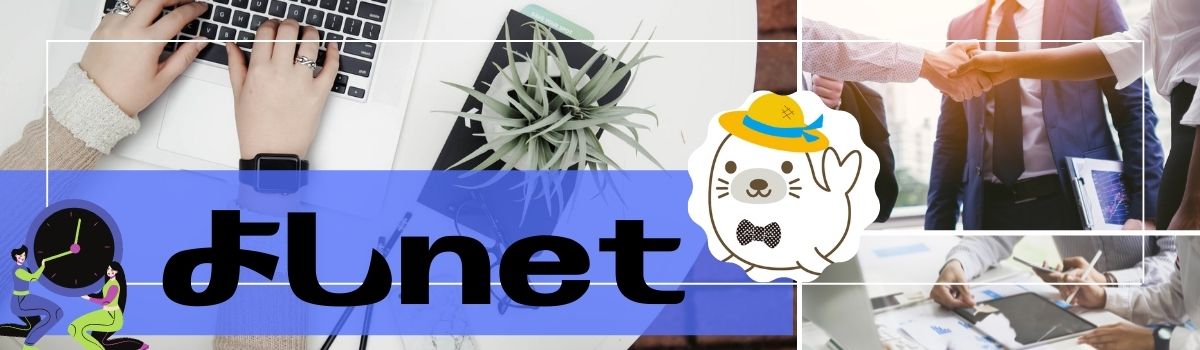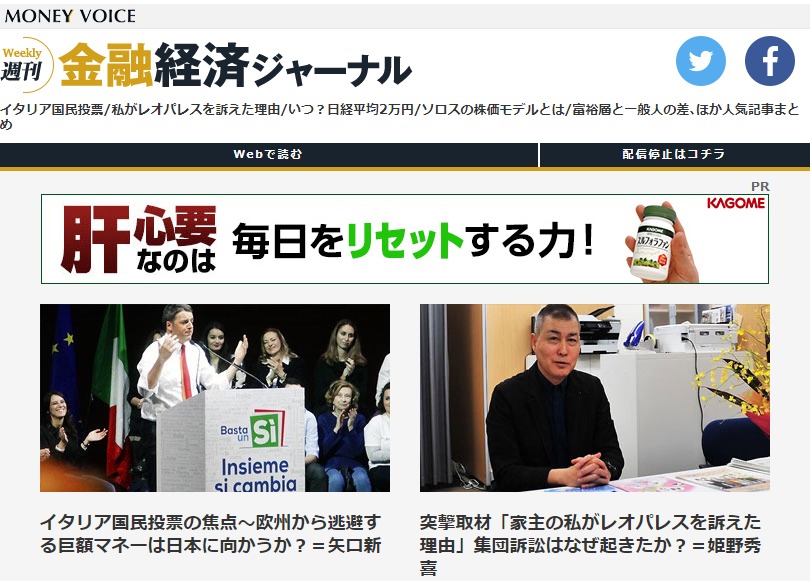こんにちわ よしです
マルチディスプレイの設定方法です、初めてやりましたが感動です、ブログを作るのがちょっと早いかも!
2020年6月25日更新
目次
初心者の私の失敗!
私はノートPC一台でブログを書いていました、ちょっと狭いなーと思ってまして、まだやった事のない「マルチディスプレイ」を挑戦しました
最初は分からないし、デスクトップパソコン買ってやろうと思いましたが失敗しました!モニターが1個あれば良かった!
失敗でしたがまぁ高クオリティのパソコンなので「フォトショップ」などで動かしています。
画像付きなのでなるほどと思ってください!
繋ぎ方:凄い「かんたん」ただHDMIケーブルをさすだけ
但し、色々なケーブルさす部分があるので確認しましょう
[box class=”pink_box” title=”HDMI端末”]

[/box]
miniHDMI端末
カメラやタブレットについています
USBタイプ-C端末
スマホ系が多いです
[box class=”pink_box” title=”VGA端末”]

[/box]
この中でもオス・メスと言うものがあります
こういうのを聞くと面倒だと思います
簡単に言うと本当に指すだけです!
私の家の画像を見てください(複数のディスプレイ:3画面も可能)
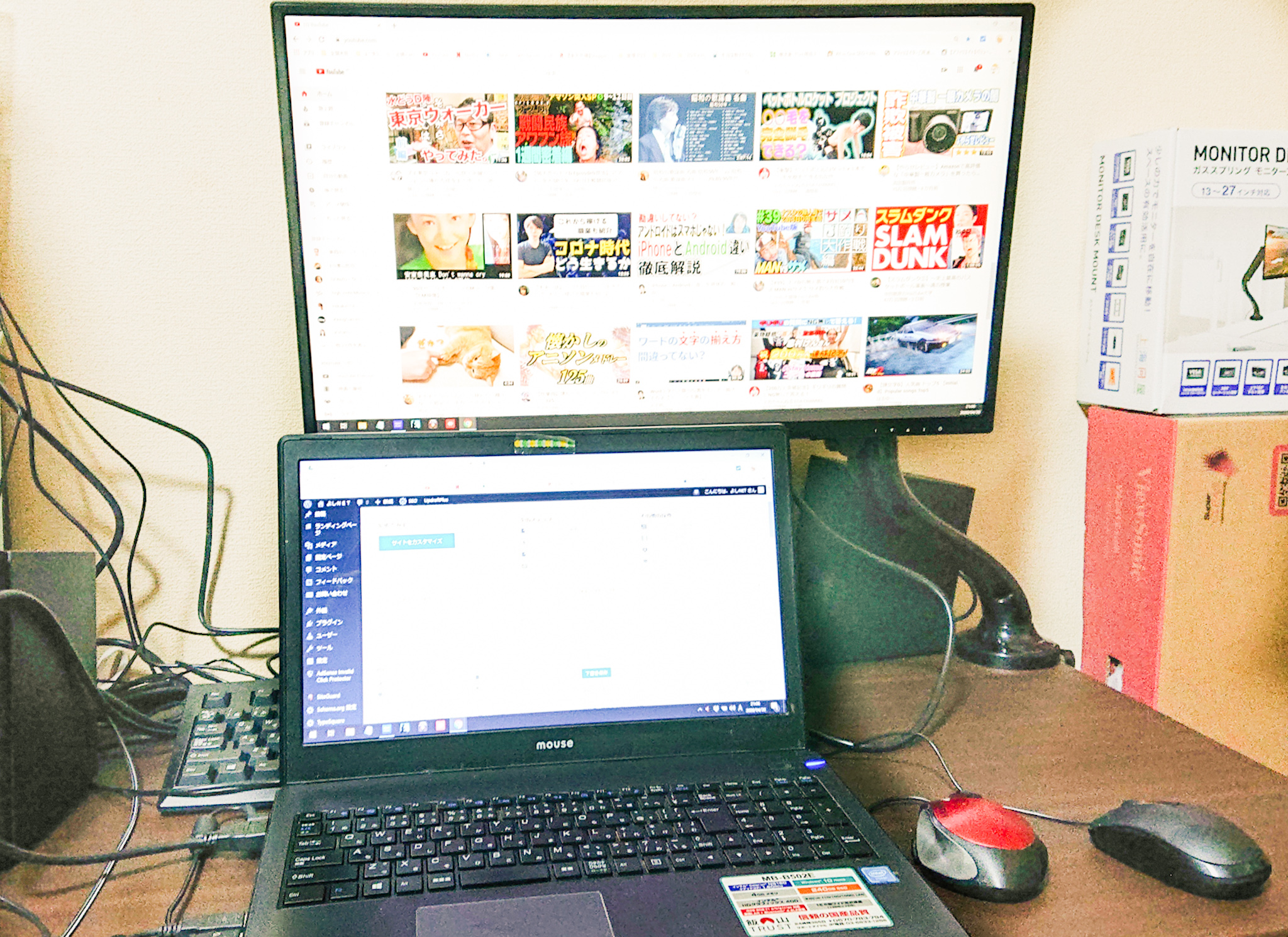
HDMIを刺して簡単な設定しただけ、ブログを書きながら音楽とか聴いています
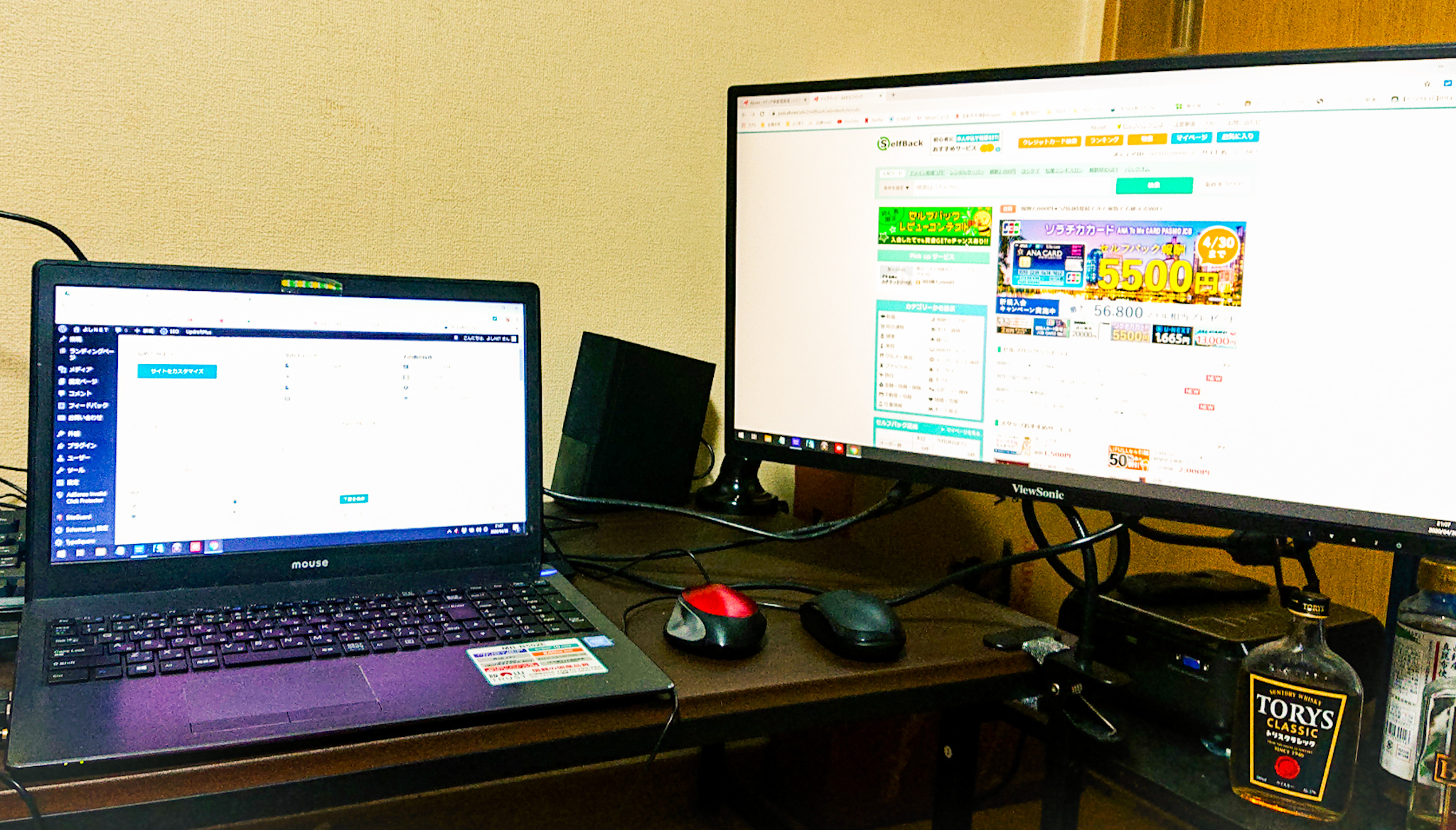
どうですか?便利でしょう!(横にはモニターアームで動かしています)ブログの詳細を探すときには横にします

上のHDMI
私のwindows10 デュアル ディスプレイ手順方法

Amazonベーシック ハイスピードHDMIケーブル – 1.8m 2本セット(タイプAオス – タイプAオス)
①上のHDMIをモニターとノートPCにつけました
[box class=”blue_box” title=””]
②マウスで右クリックでディスプレイ設定をクリック
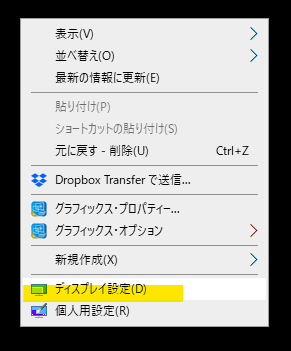
[/box]
[box class=”blue_box” title=””]
③ディスプレイ画面が出てきます
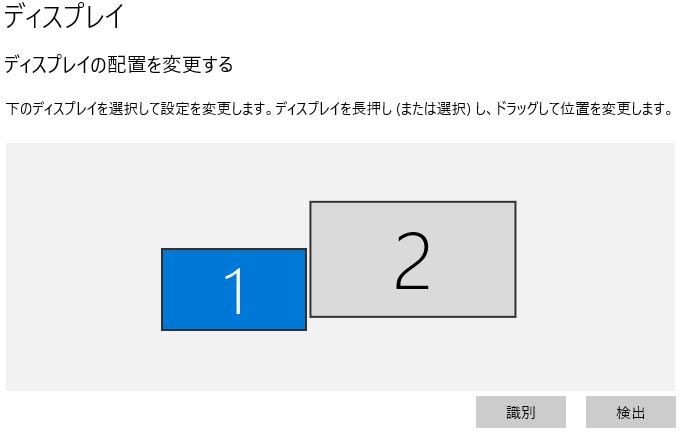
[/box]
[box class=”blue_box” title=””]
④下の方にあるマルチディスプレイを「表示画面を拡張する」と右側にマウスを入れると隣の画面に映ります
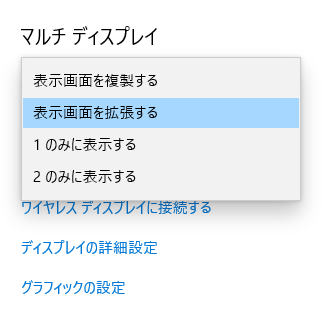
[/box]
たったこれだけでモニターが拡張されます、時間掛かりませんでした
初心者の私でも出来るんだと思いました。時間は10分程度です。
私のオススメ、モニター・HDMI・モニターアーム
今回、「私の画像」の商品です、全然平気に映っています。
私のモニター(ブログ用なら安い奴・YouTubeは少し高いぐらいがベスト)

ViewSonic 23.8インチモニター/1920×1080/SuperClear®AH-IPS/超薄型設計/HDMI/DisplayPort/VX2476-smhd
パソコンと買ったら20000円ぐらいでした。
今考えると下のやつが12000円ぐらいなのでそれでよかったかなーと考えました。上の方が性能が断然高いです(ここは長く使うので良いものがオススメ)

【Amazon.co.jp 限定】Dell モニター 23.8インチ SE2416H(3年間交換保証/CIE1976 84%/広視野角/フレームレス/フルHD/IPS非光沢/HDMI,D-Sub15ピン)
[btn class=”lightning big”]ディスプレイ の 売れ筋ランキング[/btn]
私のHDMI(安いけど全然平気)

Amazonベーシック ハイスピードHDMIケーブル – 1.8m 2本セット(タイプAオス – タイプAオス)
1000円ぐらいで十分、あとは長さです。2mぐらいあった方が便利。自分もノートPCを場所を変えるので多少長い方が便利
万が一HDMIが無い場合、VGA端子が付いていると思います、下のやつも綺麗です。自分はプロジェクターもあるので持っています。

JBingGG HDMIからVGAケーブルアダプタへのモニターD-SUB 15ピンHDMIゴールドオスからVGAオスコネクタへコード変換器コンピュータPC 1.8M(黒)
[btn class=”lightning big”]HDMIケーブル の 売れ筋ランキング[/btn]
モニターアーム(下に動くのが便利)

グリーンハウス モニターアーム ガス圧式 10-27インチ対応 耐荷重3-7kg GH-AMCD01
1万とか2万とか不要、5000円ぐらいで結構良いです、下のは高額です8㎏以上の場合はご使用ください

エルゴトロン LX デスクマウント モニターアーム アルミニウム 45-241-026
[btn class=”lightning big”]PCモニタアーム&スタンド の 売れ筋ランキング[/btn]
使ったこと事がない人は是非一度使ってください、とにかく便利!
デュアルディスプレイのメリット
[box class=”pink_box” title=”良かったこと”]
- 仕事が凄い早い、画面が2つあるから作業効率が断然高い
- 画面が大きくなると助かる、小さくすることもサイズが大きいから楽
- YouTube見ながら仕事も出来る
- いっぱい開けるのでブログの作成が1.5倍ぐらい早くなった。
[/box]
デュアルディスプレイのデメリット
[box class=”blue_box” title=”少しお金が掛る程度”]
- 僕は失敗してパソコン買ってしまいましたが、モニターとHDMIとモニターアームで2万円でこの作業量は生半端ではないです
- 多少のお金は作業効率を高めた方が絶対いいです!
[/box]
まとめ:マルチディスプレイのオススメ
とにかく早い、楽しい、何でもできる気がします
使いやすいし、モニターアームで寝ながらYouTube見たりしています
使い方は色々ありますが、一度やって見てください
あとはモニターアームはすごい器械でした。
プレゼントブログ★★★☆☆
シニア向けプレゼント
最新プレゼント:お年寄り・高齢者へiPad・タブレットプレゼントについて
子供用・女性用プレゼント
おすすめ:プレゼント 誕生日・クリスマス用 / 女性・子供向け ※思い出へのオススメ商品!
ビジネスマン向け
参考:本を読む:内容と感想 タイトル:仕事は楽しいかね? ブロガーやビジネスマンは読むべき。
参考:本を読む:内容と感想 タイトル:生産性
自分用ブラックフライデー
参考:Amazonブラックフライデー購入してみた!(購入しようと思った理由)
参考: 楽天ブラックフライデー購入してみた!(購入しようと思った理由)
参考:amazon、サイバーマンデー 広告感想2019